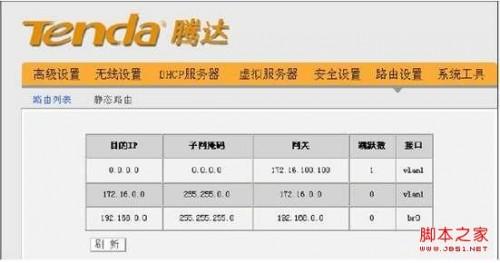两个窗口的并排查看功能是我们经常会在Excel中用到的,这一功能使得两个窗口中的数据可以进行精确对比。你知道怎么设置么?下面给大家分享Word设置窗口的并排查看的方法。
Word设置窗口的并排查看的方法
1、我们现在选中其中一个需要进行并排查看的Word窗口,切换到“视图”选项卡,然后单击“窗口”组中的“并排查看”按钮。
2、此时会弹出一个“并排比较”的对话框,我们选中与上一步中的窗口进行并排查看的窗口,然后单击“确定”按钮。
怎么取消word的密码设置
word文档加密后每次打开都需要输入密码,很不方便,就需要解除word文档的加密,那么该怎么办呢,那么下面就由小编给大家分享下解除word密码的技巧,欢迎大家来到学习。 word取消密码的方法步骤 步骤一:用WPS 2013打开已经加密的word文档,这时候系统会提示你输入密码,输入密码后点击确定 步骤二:
3、此时两个窗口会自动并排,并且占据整个屏幕,效果如下:
4、我们发现这两个窗口并不是平分屏幕的,达不到最佳效果,那么,现在我们需要做的就是单击“视图”选项卡中的“重设窗口位置”按钮。
5、现在,这两个窗口已经是势均力敌了,我们滑动鼠标滚轮翻动其中一个窗口的页面,会发现另一个窗口的页面也会随之滚动。
Word文档快速生成目录方法图文教程
通过Word文档的设置,快速生成文本目录,方便浏览和查找内容。操作简单方便、实用性强